【余剰買取の方】電力量の機能・操作説明
PC・タブレット
時間帯別
1時間ごとの電力量が表示されます。
約30分前までのデータが表示されます。過去の日付を選択し表示することもできます。
※データ更新は、30分ごとに行われます。
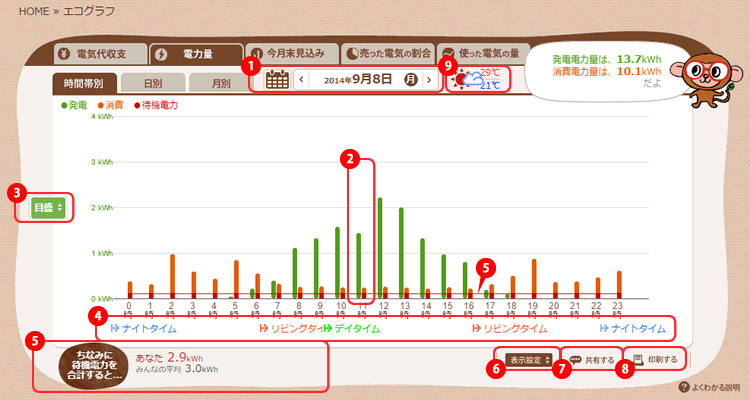
日別
1日ごとの電力量が表示されます。
前日までのデータが表示されます。過去の月を選択し表示することもできます。
また、表示期間を変更いただけますので、検針期間に合わせたエコグラフを表示することができます。
※エコグラフは最短1日~最大40日まで表示可能です。
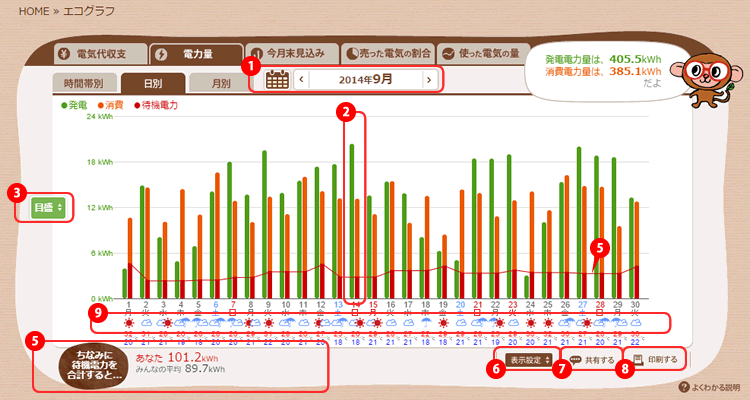
月別
月ごとの電力量が表示されます。
前月までのデータが表示されます。過去の年を選択し表示することもできます。
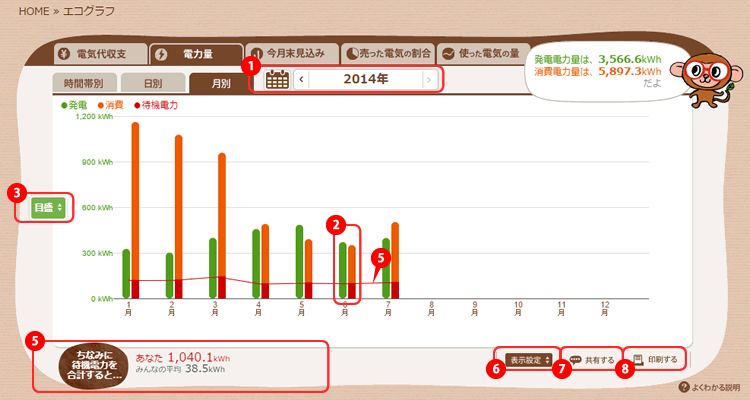
スマートフォン
時間帯別
.gif)
日別
.gif)
月別
.gif)
機能説明
1.カレンダー
表示する日付、月、年を変更できます。
2.電力量
発電量と消費電力量を「時間帯別」「日別」「月別」の棒グラフで表示します。
3.目盛
目盛の上限を変更できます。
「自動」を選んだ場合は、その時点で一番高い値を目盛の上限に設定します。目盛表示の値を変更いただきますと次回のページ閲覧時も変更後の目盛表示が記憶されます。
4.料金プラン情報
お客様の電力契約プランに応じて、買電単価の変わり目が表示されます。(PC・タブレット)
5.待機電力
待機電力と想定される電力量が表示されます。
表示期間中の待機電力量の合計と、グラフ上に折れ線グラフでも表示しています。
※過去3日間における、最も消費の少ない時間帯の消費電力量を『待機電力』と見なしています。
6.表示設定

●待機電力
待機電力の表示、非表示が設定できます。
●金額表示
金額の表示、非表示が設定できます。
●期間(日別のみ)
表示期間を検針期間に合わせて設定できます。
●自動更新(時別のみ)
自動更新モードのON、OFF設定ができます。
自動更新を開始すると、15分ごとに最新情報が表示されます。
※ただし、データ更新は約30分ごとになります。

【PC・タブレット】
「自動更新モード」の[スタート]をクリックすると、自動更新が始まります。
「自動更新モード」の[停止]をクリックすると停止します。
※Flash版の場合、自動更新モード[スタート]をクリックすると、フルスクリーン表示になります。終了する場合は、マウスを動かすか、キーボードの[Esc]キーを押してください。
※Flash版の自動更新は日付をまたぐことができませんので、再度[スタート]を押してください。
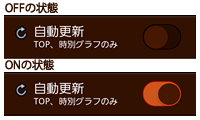
【スマートフォン】
メニュー画面を開き「自動更新」をタップすると、「HOME画面」と「時別グラフ」の自動更新が始まります。
再度、タップすると停止します。
7.共有する
![]()
クリックすると、エコグラフ画像をブログで簡単に共有できるツールが表示されます。
※「共有する」はパソコン版のみご利用いただけます。
8.印刷する
クリックすると、エコグラフを印刷できます。(PC・タブレット)
※お使いの端末にプリンタ設定されていない場合は本機能をご利用できません。
9.天気・気温
前日までの天気、最高気温、最低気温が表示されます。
天気情報は設置先住所の郵便番号から最寄りの地上気象観測地点(全国154拠点)のデータが表示されます。
※当日の時別エコグラフをご覧いただく場合は、表示されません。
10.売った電気の割合
太陽光発電パネルで発電した電気のうち、売った電気の割合(売電率)が表示されます。
(スマートフォン版のみ。PC・タブレットでは「エコグラフ 売った電気の割合」で表示します。)